xmind在矩阵图中添加行和列的教程
时间:2023-07-11 15:38:31作者:极光下载站人气:185
众所周知xmind软件是一款不错思维导图软件,其中强大的功能让用户可以绘制出思维导图、鱼骨图、树形图或是矩阵图等,总的来说xmind软件通过以结构化的方式展示信息,可以将复杂的关系简单化,并且清晰直观的呈现给受众,所以xmind软件收获了不少用户的称赞,当用户在xmind软件中绘制矩阵图时,想要为其添加上行和列,却不知道怎么来操作实现,其实这个问题是很好解决的,用户在矩阵图的行列处可以看到依次展示出来的加号图标,用户点击这些加号即可成功添加行和列,因此有需要的用户可以来看看下方小编的经验分享,希望小编的教程可以帮助大家解决好这个问题。
方法步骤
1.用户在xmind新建矩阵图,打开软件会弹出新建窗口,用户下划来到矩阵图板块中选择自己喜欢的模板并按下创建按钮
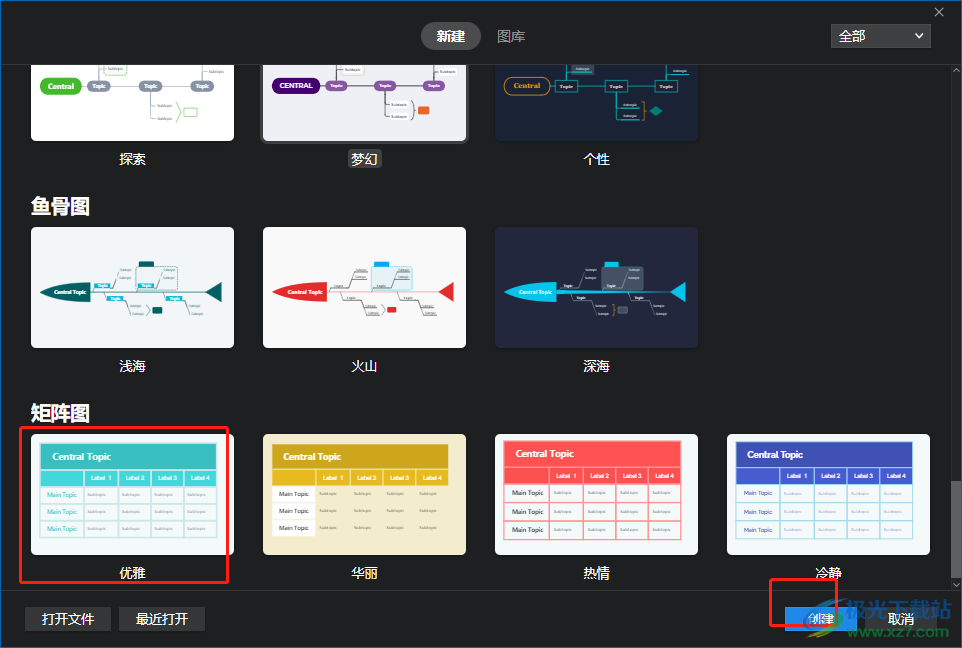
2.在打开的矩阵图绘制页面上,用户可以看到行列处显示出来的两个加号图标
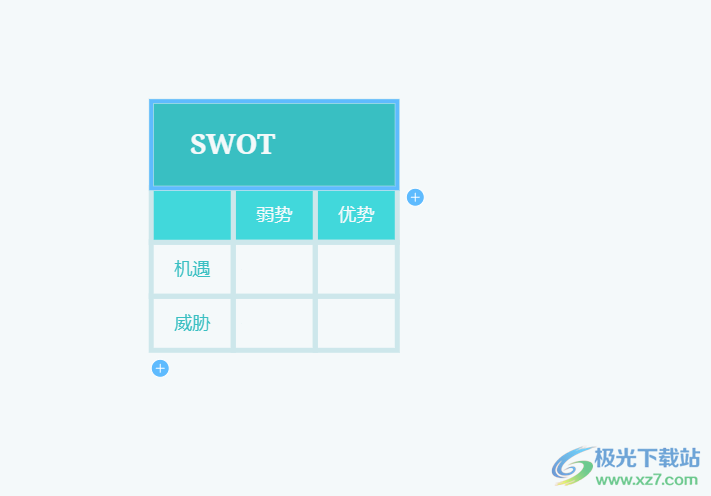
3.用户点击矩阵图右侧的加号图标,可以发现成功显示出来的新增列
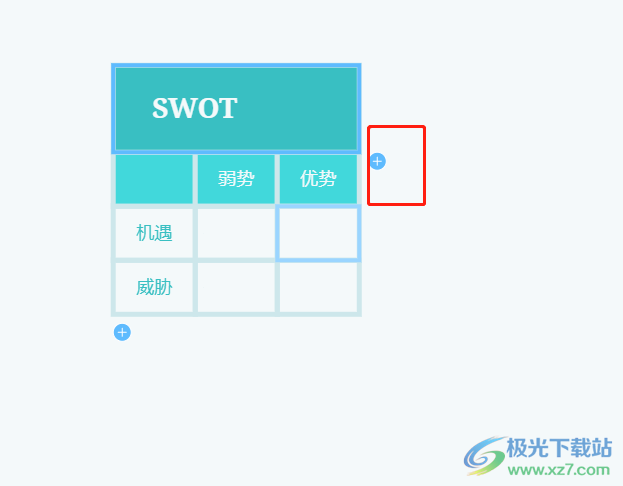

4.当用户点击矩阵图下方的加号图标时,就会看到成功添加出来的多个行
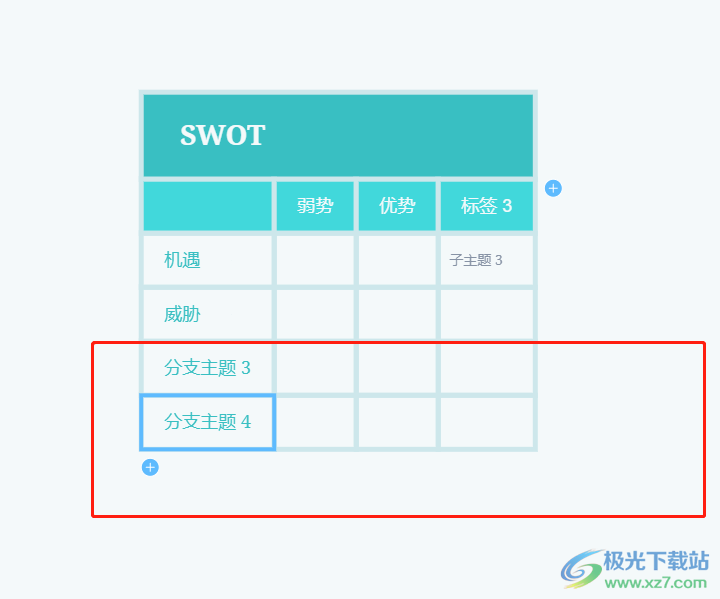
5.用户多次点击这些加号图标,就可以新增多个行和列,最后用户还可以按照需求在方格中输入相关的文本信息
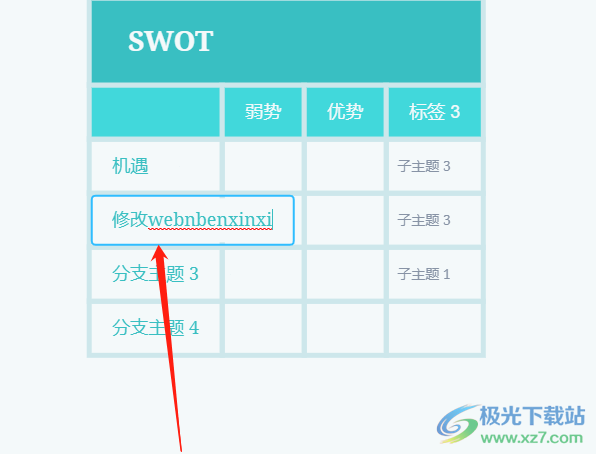
以上就是小编对用户提出问题整理出来的方法教程,用户从中知道了直接点击矩阵图中行列处的加号图标即可添加完成,并且用户点击多次即可添加多行或是多列,整个操作过程是很简单的,所以感兴趣的用户可以按照教程操作试试看,并且用户添加完成后,还可以按需在格子中输入相关的文本信息。

大小:77.20 MB版本:v10.3.0环境:WinAll
- 进入下载
相关推荐
相关下载
热门阅览
- 1百度网盘分享密码暴力破解方法,怎么破解百度网盘加密链接
- 2keyshot6破解安装步骤-keyshot6破解安装教程
- 3apktool手机版使用教程-apktool使用方法
- 4mac版steam怎么设置中文 steam mac版设置中文教程
- 5抖音推荐怎么设置页面?抖音推荐界面重新设置教程
- 6电脑怎么开启VT 如何开启VT的详细教程!
- 7掌上英雄联盟怎么注销账号?掌上英雄联盟怎么退出登录
- 8rar文件怎么打开?如何打开rar格式文件
- 9掌上wegame怎么查别人战绩?掌上wegame怎么看别人英雄联盟战绩
- 10qq邮箱格式怎么写?qq邮箱格式是什么样的以及注册英文邮箱的方法
- 11怎么安装会声会影x7?会声会影x7安装教程
- 12Word文档中轻松实现两行对齐?word文档两行文字怎么对齐?
网友评论